因为XDD更新,我没来得及跟上,导致下午很多人都更新不上,现在已经更新好了。
重点:你们用一键搭建的是ninja的!是没有机器人的,要用机器人的要手动搭建我这个帖子里的,这个是xdd的,自带机器人!除非你自己写ninja的
总结:ninja和xdd是不一样的
所以请不要去别的帖子找了个一键搭建,生成了个ninja的,完了后来找我要对接机器人教程
——–
题外话:
我发现豁,你们一堆坏蛋!
真的是坏的很!
一个个都说下次给你们更新这个对接机器人的
结果一个个都鸽我!
我都等你们几天了还是没发出来
——–
我知道你们手里捏着不肯放出来!
!!!
不聊了,你们不发,我来发!
首先服务器我推荐用7.6的,因为我没用别的搭过
然后连接ssh
接着安装docker,安装代码:
sudo yum check-update
curl -sSL https://get.daocloud.io/docker | sh
sudo systemctl start docker
sudo systemctl status docker
sudo systemctl enable docker
一行一行装,别心急,心急吃不了热豆腐。
装好就去搞青龙面板,代码如下:
docker pull whyour/qinglong:latest
还有一个配置文件的链接打开没数据,我放蓝奏云了(链接在下面.回复后下载)
代码每一行结束都要加\,具体看配图![图片[1]-最新京东XDD代挂,自带对接机器人-朝晞小屋](https://image.baidu.com/search/down?url=http://cdn.u1.huluxia.com/g4/M03/64/80/rBAAdmEdlg-ACaLnAANEWOmT2iU895.jpg)
![图片[2]-最新京东XDD代挂,自带对接机器人-朝晞小屋](https://image.baidu.com/search/down?url=http://cdn.u1.huluxia.com/g4/M03/64/80/rBAAdmEdlhCAT6B_AAM4R14EGJg175.jpg)
![图片[3]-最新京东XDD代挂,自带对接机器人-朝晞小屋](https://image.baidu.com/search/down?url=http://cdn.u1.huluxia.com/g4/M03/64/80/rBAAdmEdlhCAFtD0AAC5lrxfmio022.jpg)
然后就是创建容器,这是第一个容器代码:
docker run -dit
–name ql
–hostname ql
–restart always
-p 5700:5700
-v $PWD/ql/config:/ql/config
-v $PWD/ql/log:/ql/log
-v $PWD/ql/db:/ql/db
-v $PWD/ql/scripts:/ql/scripts
-v $PWD/ql/jbot:/ql/jbot
whyour/qinglong:latest
喏,接下来就是第二个容器了,指令:
docker run -dit
–name ql1
–hostname ql1
–restart always
-p 5800:5700
-v $PWD/ql1/config:/ql/config
-v $PWD/ql1/log:/ql/log
-v $PWD/ql1/db:/ql/db
-v $PWD/ql1/scripts:/ql/scripts
-v $PWD/ql1/jbot:/ql/jbot
whyour/qinglong:latest
接下来这步就比较简单,直接开放5700,5800,8080这三个端口
第6步跑这个命令,用来下载go安装包:cd /usr/local && wget https://golang.google.cn/dl/go1.16.7.linux-amd64.tar.gz -O go1.16.7.linux-amd64.tar.gz
第七步,解压:tar -xvzf go1.16.7.linux-amd64.tar.gz
8.设置环境变量:
vi /etc/profile
接第八步,讲这串代码填到最后一行:
export GO111MODULE=on
export GOPROXY=https://goproxy.cn
export GOROOT=/usr/local/go
export GOPATH=/usr/local/go/path
export PATH=$PATH:$GOROOT/bin:$GOPATH/bin
编辑好了按ESC退出编辑,然后按shift+:进入命令模式,输入命令:wq 保存退出
然后输入命令:source /etc/profile ##在当前bash环境下读取并执行profile中的命令。
第10步.查看go状态,命令:go env
第十一步.安装git,总共三条命令一条一条输进去,第一条:wget http://dl.fedoraproject.org/pub/epel/epel-release-latest-7.noarch.rpm
第二条命令:rpm -ivh epel-release-latest-7.noarch.rpm
第三条命令:yum install -y git
好了,教程到此结束,感谢大家的观看。



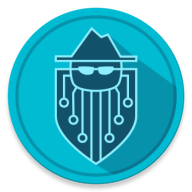


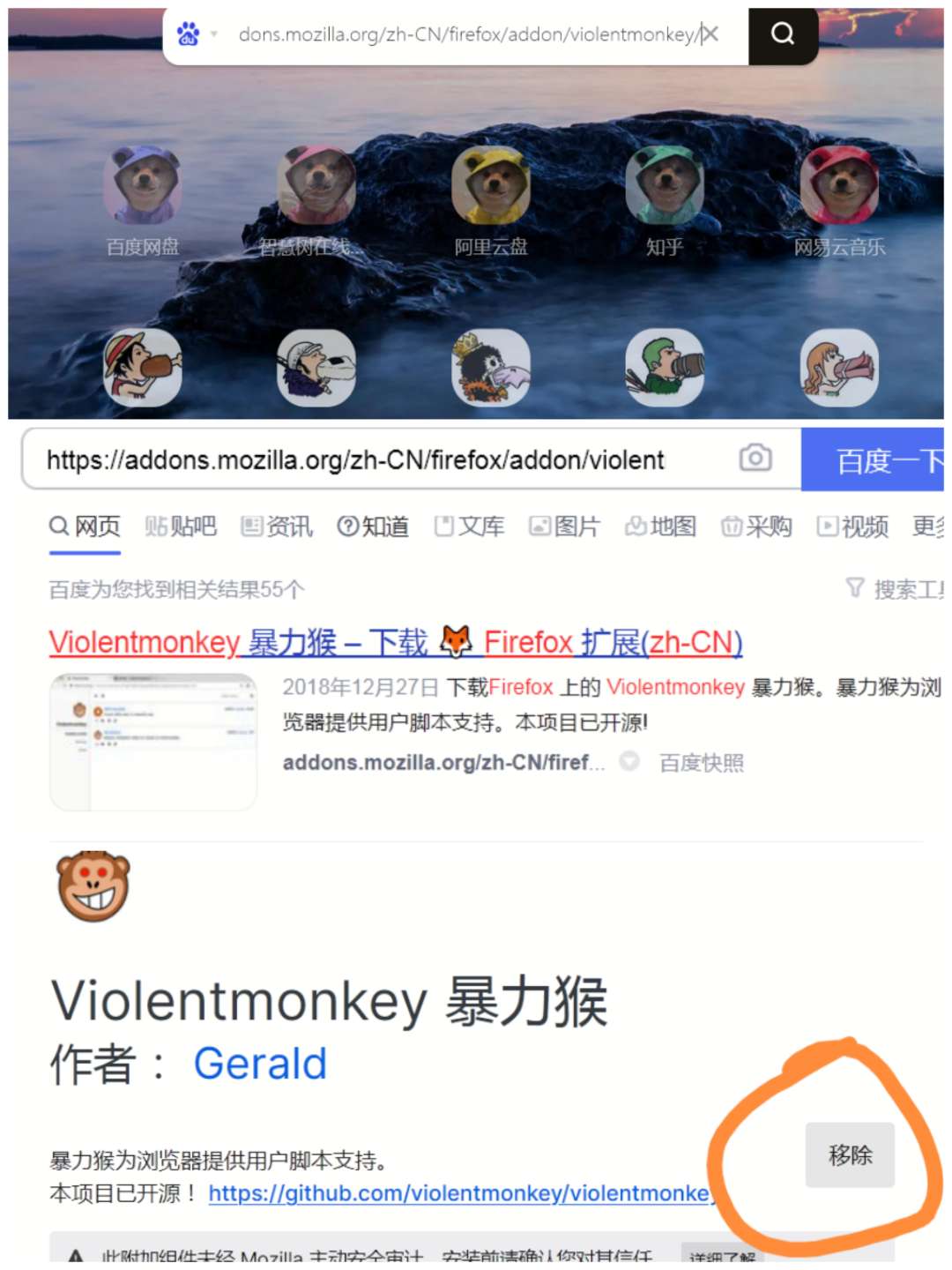
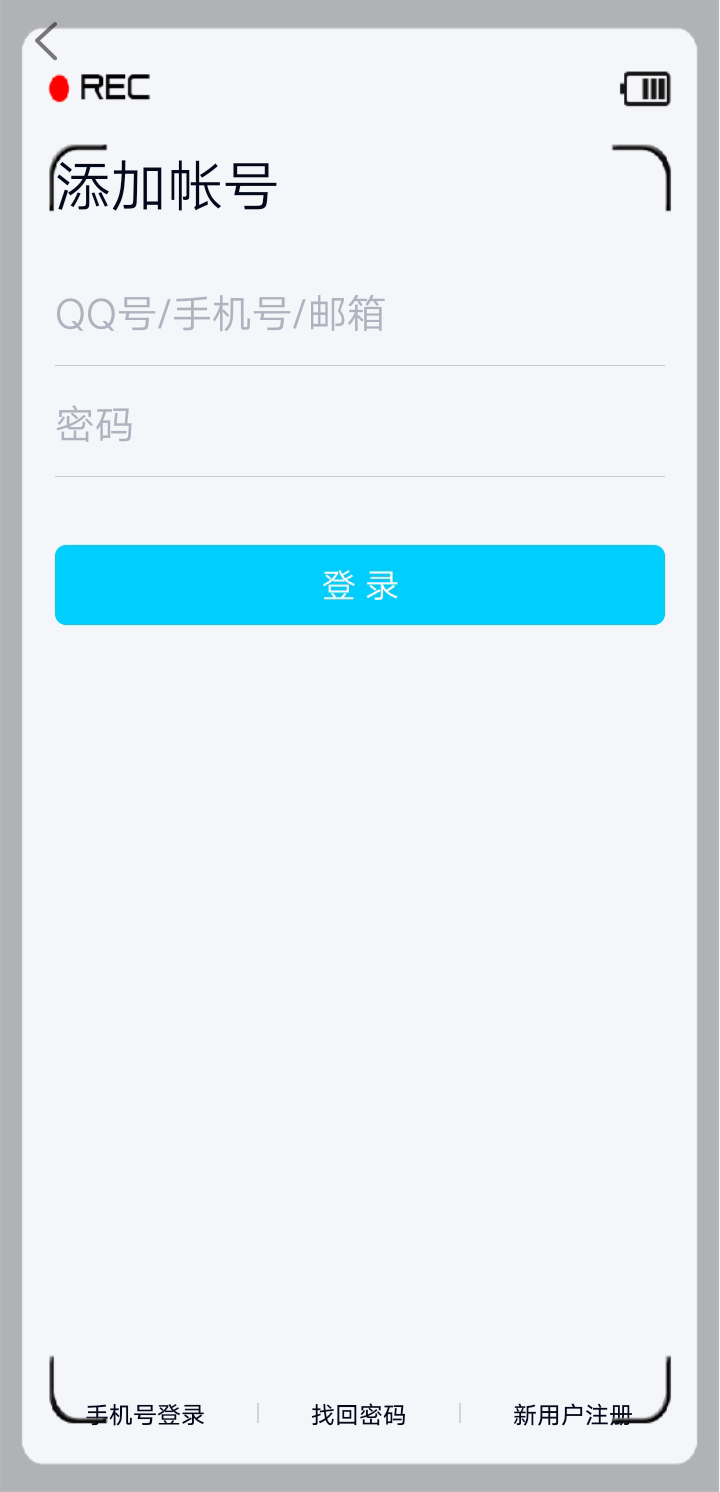











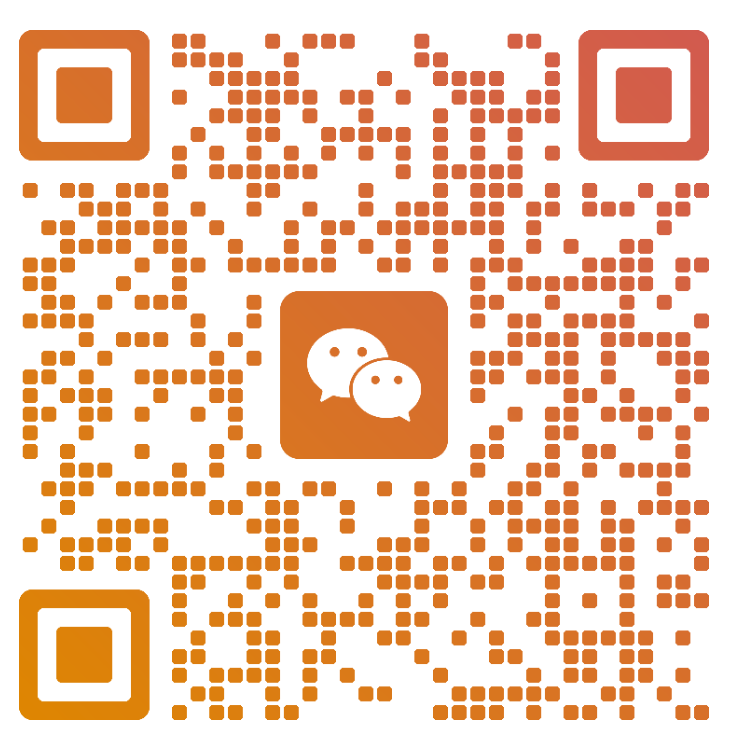

- 最新
- 最热
只看作者